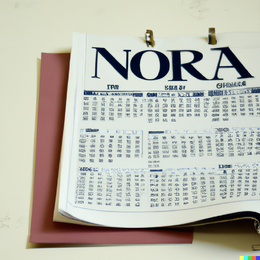RSS-feeds NORA: verschil tussen versies
(ongevulde koppen terug) |
(met instructies voor op maat maken van RSS-feeds) |
||
| Regel 25: | Regel 25: | ||
}} | }} | ||
==Feed wijzigingen alle elementen== | ==Feed wijzigingen alle elementen== | ||
Alle wijzigingen aan alle gestructureerde pagina's van de NORA. De volledige lijst met elementtypen staat op [[Categorie:Kennismodel NORA]]. De feed toont de laatste 25 wijzigingen, op datum van laatste wijziging. Ook hier zijn alle wijzigingen weergegeven, ook niet- | Alle wijzigingen aan alle gestructureerde pagina's van de NORA. De volledige lijst met elementtypen staat op [[Categorie:Kennismodel NORA]]. De feed toont de laatste 25 wijzigingen, op datum van laatste wijziging. Ook hier zijn alle wijzigingen weergegeven, ook niet-inhoudelijke wijzigingen. | ||
* {{#ask:[[Categorie:Elementen]] | * {{#ask:[[Categorie:Elementen]] | ||
|format=rss | |format=rss | ||
| Regel 37: | Regel 37: | ||
==Zelf een feed aanmaken== | ==Zelf een feed aanmaken== | ||
Wie dat wil kan een RSS feed op maat maken, of vragen of NORA Beheer die voor hem/haar samenstelt. Je kunt de link naar een nieuwe feed op elke pagina aanmaken, bijvoorbeeld hier of op je gebruikerspagina. | |||
# Bepaal van welk type pagina's je een RSS-feed wilt maken | |||
# Ga naar de pagina's die je wilt en kijk onderaan de pagina's of ze in eenzelfde [[Categorie]] vallen | |||
# Klik door naar de gedeelde categorie of categorieën: wil je wijzigingen aan al deze pagina's in je RSS-feed, of een subset? Als je een subset zoekt heb je aanvullende criteria nodig (zie volgende kop) | |||
# Ga naar de pagina waar de link voor de RSS-feed moet komen | |||
# Open in een nieuw tabblad de pagina [[Sjabloon:RSS]] | |||
# Kopieer de code van het sjabloon zoals die in het eerste blokje staat en plak deze in de doelpagina | |||
# Vul het sjabloon in volgens de instructie op de sjabloonpagina | |||
=== | ===Aanvullende criteria of nieuwe categorie aanmaken?=== | ||
=== | Een RSS-feed is het resultaat van een semantische zoekopdracht. Bij simpele zoekopdrachten volstaat het om een enkele categorie in te voeren en de regel ''aanvullend criterium'' te verwijderen. Als je een subset van een categorie wilt kun je echter het aanvullend criterium gebruiken om te selecteren op de waarde van een bepaalde eigenschap, meerdere categorieën toe te voegen of bestanden uit te sluiten. Hoe je dit doet is uitgelegd in het [[Sjabloon:RSS]]. | ||
NB: elk criterium die je toevoegt is een filter binnen de eerste categorie, je krijgt alleen resultaten die aan ALLE criteria voldoen. Heb je hulp nodig met het formuleren van je zoekopdracht, neem dan even contact op met {{maillink|to=nora@ictu.nl|cc=marieke.vos@ictu.nl|subject=RSS feed op maat}}. | |||
Soms is een selectie op basis van bestaande categorieën en/of eigenschappen niet mogelijk omdat de subset die je wilt nog niet als zodanig herkenbaar is. Neem dan ook even contact op, dan kunnen we bijvoorbeeld een nieuwe categorie toevoegen. | |||
===Testen of je RSS-feed werkt=== | |||
Als je een link naar een RSS-feed hebt aangemaakt kun je je er op abonneren vanuit je eigen RSS-reader. Heb je zelf geen reader dan kun je de link testen via een tool als [http://carp.docs.geckotribe.com/feed-test.php carp.docs.geckotribe.com]. | |||
Versie van 9 dec 2019 20:17
- Contact
- NORA Beheer
- nora@ictu.nl
- Status
Een van de manieren waarop je wijzigingen in NORA kunt volgen is via RSS-feeds. Op het moment bieden we de volgende feeds aan:
Nieuwsfeed[bewerken]
Alle nieuwsberichten op noraonline zoals die op de voorpagina en bij Nieuws & Agenda getoond worden. Feed toont de laatste 10 berichten en sorteert op publicatiedatum.
Feed wijzigingen principes[bewerken]
Alle wijzigingen aan de Basisprincipes en/of Afgeleide Principes. Dit is inclusief niet-inhoudelijke wijzigingen zoals het wijzigen van een link of het toevoegen van een categorie.
Feed wijzigingen alle elementen[bewerken]
Alle wijzigingen aan alle gestructureerde pagina's van de NORA. De volledige lijst met elementtypen staat op. De feed toont de laatste 25 wijzigingen, op datum van laatste wijziging. Ook hier zijn alle wijzigingen weergegeven, ook niet-inhoudelijke wijzigingen.
Zelf een feed aanmaken[bewerken]
Wie dat wil kan een RSS feed op maat maken, of vragen of NORA Beheer die voor hem/haar samenstelt. Je kunt de link naar een nieuwe feed op elke pagina aanmaken, bijvoorbeeld hier of op je gebruikerspagina.
- Bepaal van welk type pagina's je een RSS-feed wilt maken
- Ga naar de pagina's die je wilt en kijk onderaan de pagina's of ze in eenzelfde Categorie vallen
- Klik door naar de gedeelde categorie of categorieën: wil je wijzigingen aan al deze pagina's in je RSS-feed, of een subset? Als je een subset zoekt heb je aanvullende criteria nodig (zie volgende kop)
- Ga naar de pagina waar de link voor de RSS-feed moet komen
- Open in een nieuw tabblad de pagina Sjabloon:RSS
- Kopieer de code van het sjabloon zoals die in het eerste blokje staat en plak deze in de doelpagina
- Vul het sjabloon in volgens de instructie op de sjabloonpagina
Aanvullende criteria of nieuwe categorie aanmaken?[bewerken]
Een RSS-feed is het resultaat van een semantische zoekopdracht. Bij simpele zoekopdrachten volstaat het om een enkele categorie in te voeren en de regel aanvullend criterium te verwijderen. Als je een subset van een categorie wilt kun je echter het aanvullend criterium gebruiken om te selecteren op de waarde van een bepaalde eigenschap, meerdere categorieën toe te voegen of bestanden uit te sluiten. Hoe je dit doet is uitgelegd in het Sjabloon:RSS.
NB: elk criterium die je toevoegt is een filter binnen de eerste categorie, je krijgt alleen resultaten die aan ALLE criteria voldoen. Heb je hulp nodig met het formuleren van je zoekopdracht, neem dan even contact op met nora@ictu.nl.
Soms is een selectie op basis van bestaande categorieën en/of eigenschappen niet mogelijk omdat de subset die je wilt nog niet als zodanig herkenbaar is. Neem dan ook even contact op, dan kunnen we bijvoorbeeld een nieuwe categorie toevoegen.
Testen of je RSS-feed werkt[bewerken]
Als je een link naar een RSS-feed hebt aangemaakt kun je je er op abonneren vanuit je eigen RSS-reader. Heb je zelf geen reader dan kun je de link testen via een tool als carp.docs.geckotribe.com.